本文目录一览1、洗衣机不排水怎么办洗衣机是我们日常生活中必不可少的电器之一,但有时候我们可能会遇到洗衣机不排水的问题,这不仅会影响洗衣效果,还可能...
2025-08-28 4 解决方法
在现代生活中,网络已成为我们日常不可或缺的一部分。但当电脑台式机无法上网时,无论是工作还是娱乐都会受到影响。本篇文章将详细讲解电脑台式机无法上网的多种解决方法,帮助您快速恢复网络连接。
在开始深入解决之前,首先需要确认网络服务是否正常工作。可以尝试使用其他设备(如手机)连接相同的网络,看是否能够正常上网。如果其他设备也无法上网,可能是网络服务提供商的问题,您可以联系他们解决。

1.检查物理连接
确认电脑与路由器之间的网线是否连接牢固。网线的损坏或接触不良都会导致网络中断。
2.更换网线测试
尝试更换一条网线,排除网线损坏的可能性。
3.检查网卡指示灯
查看电脑网卡的指示灯是否亮起,不亮或闪烁可能表示网络连接有问题。
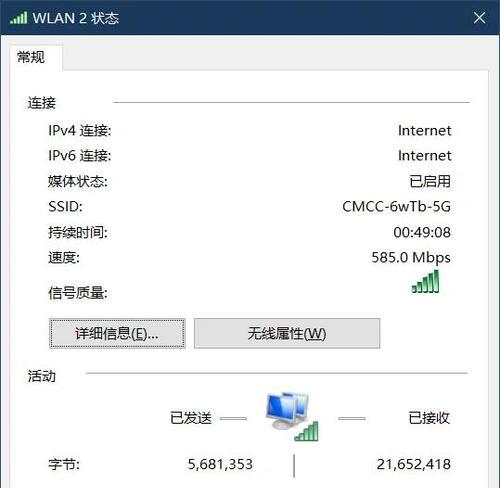
1.检查IP地址设置
右键点击电脑右下角的网络图标,选择“打开网络和共享中心”,在“更改适配器设置”中找到你的网络连接,右键点击选择“属性”。在列表中选择“Internet协议版本4(TCP/IPv4)”,点击“属性”按钮。选择“自动获得IP地址”和“自动获得DNS服务器地址”,然后点击“确定”保存设置。
2.刷新网络设置
在命令提示符窗口输入`ipconfig/release`命令释放当前IP,然后再输入`ipconfig/renew`命令重新获取新的IP地址。
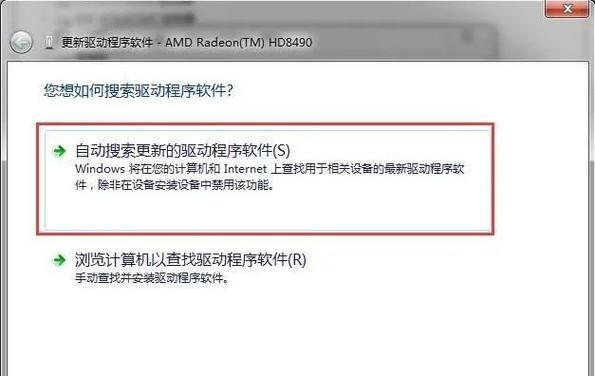
1.启用或禁用网络适配器
在“网络和共享中心”中选择你的网络连接,右键点击选择“禁用”,稍等几秒后再次右键点击选择“启用”。这可以刷新网络适配器状态。
2.更新或重新安装驱动程序
访问电脑制造商的官方网站下载最新的网络适配器驱动程序并安装,或者在设备管理器中卸载网络适配器,然后重启电脑,让系统自动重新安装驱动。
1.暂时关闭防火墙
有些时候,防火墙设置可能会阻止网络连接。您可以暂时关闭防火墙,检查是否能够上网。
2.检查杀毒软件设置
有些杀毒软件可能会限制特定程序的网络访问。在杀毒软件的设置中检查是否有关于网络的限制。
1.使用系统自带故障排除工具
Windows系统内置的网络故障排除工具可以帮助诊断和修复常见的网络问题。在“设置”中搜索“网络故障排除”,然后根据提示操作。
2.使用第三方网络诊断工具
也有许多第三方软件可以帮助检测网络问题。例如:Wireshark,它可以监测和分析网络流量。
1.系统还原
如果上述步骤都无法解决问题,可以考虑使用系统还原功能,将电脑恢复到之前的一个系统还原点。
2.重置网络设置
在“设置”->“网络和Internet”->“状态”中,选择“网络重置”,这将恢复所有网络设置到初始状态。
电脑台式机无法上网的问题可能由多种因素引起,从简单的物理连接到复杂的系统设置问题都可能成为障碍。通过上述步骤的检查和调整,大多数网络问题都能得到解决。如果问题依旧存在,可能需要专业的技术支持。同时,定期维护电脑的网络设置和驱动程序更新,也是预防网络问题的有效方法。
标签: 解决方法
版权声明:本文内容由互联网用户自发贡献,该文观点仅代表作者本人。本站仅提供信息存储空间服务,不拥有所有权,不承担相关法律责任。如发现本站有涉嫌抄袭侵权/违法违规的内容, 请发送邮件至 3561739510@qq.com 举报,一经查实,本站将立刻删除。
相关文章

本文目录一览1、洗衣机不排水怎么办洗衣机是我们日常生活中必不可少的电器之一,但有时候我们可能会遇到洗衣机不排水的问题,这不仅会影响洗衣效果,还可能...
2025-08-28 4 解决方法
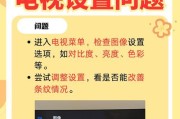
电视屏幕出现发红竖条纹无疑是一件令人头疼的问题,尤其是当您在享受高清画质的电视剧或精彩赛事时。屏幕发红竖条纹可能是由多种原因引起的,不过,您无需担心,...
2025-08-06 15 解决方法

在我们日常工作中,使用移动硬盘是一个非常常见的场景。但有时在尝试将移动硬盘与计算机进行数据合并时,可能会遇到移动硬盘合并不了的问题。这不仅会影响到数据...
2025-08-04 19 解决方法

随着智能汽车技术的发展,车载摄像头已成为许多车型的标准配置,用以增强行车安全和提供行车记录。小米车内摄像头作为其中的一个选项,也深受广大车主的喜爱。然...
2025-07-26 18 解决方法
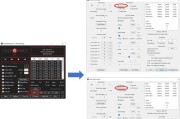
在当前数字化时代,电脑已成为我们日常工作和生活中不可或缺的工具。然而,面对性能不断提升的软件需求,不少用户可能会发现,即使是全新的丐版电脑,其硬件配置...
2025-07-23 18 解决方法

在使用电脑或其他电子设备时,读卡器频繁退出无疑会极大地影响我们的工作效率和使用体验。本文将从多个角度深入分析导致读卡器频繁退出的常见原因,并提供一系列...
2025-07-23 18 解决方法